Microsoft Excel — одна из самых популярных программ для работы с электронными таблицами. В своем привычном виде Эксель появился на свет в 1987 году и моментально обрел колоссальную популярность. Сегодня вряд ли возможно найти человека, который ни разу не работал с этой программой.
Помимо работы с таблицами, Excel помогает выполнять математические расчеты, визуализировать данные с помощью графиков, гистограмм и диаграмм. Диаграмма Ганта — это довольно популярный инструмент визуализации, который применяется сегодня практически повсеместно. Она отлично зарекомендовала себя в бизнес-задачах и применяется в компаниях на всех уровнях. Диаграмма помогает руководителям идентифицировать критические точки в работе, а сотрудникам — правильно расставить приоритеты, выполнять ключевые задачи вовремя. В том числе это эффективный инструмент самоконтроля и планирования в личных делах. В статье пошагово разберем, как сделать диаграмму Ганта в Экселе и из каких элементов должен состоять такой график.
Диаграмма Ганта (англ. Gantt Chart) — инструмент проектного менеджмента, позволяющий наглядно представить рабочие процессы. Она упрощает планирование и структурирование проектов, а если говорить точнее — помогает составлять графики проектов, отслеживать взаимосвязи между несколькими задачами, правильно распределять ресурсы и нагрузку между сотрудниками, контролировать выполнение задач. Назван график в честь своего автора и популяризатора — американского инженера Генри Ганта.
Диаграмма выглядит как горизонтальная столбчатая диаграмма, на которой по вертикали расположены этапы/задачи в хронологической последовательности, а по горизонтали — временная шкала, таймлайн. Все перечисленные пункты необходимо выполнить в строго отведенный срок, чтобы успешно закрыть проект. Подобная визуализация помогает команде соблюдать дедлайны и кооперироваться для совместной работы, так как всегда понятно, кто и над чем трудится в данный момент. Участники могут видеть, сколько времени отведено на ту или иную задачу, на каком этапе находится проект в целом и когда его нужно завершить.
Диаграмма позволяет ответить на важные вопросы:
Предварительно нужно создать таблицу с информацией по проекту. В ней указываются этапы проекта, даты начала и завершения, а также их длительность. Для расчета длительности можно воспользоваться формулой: дата завершения – дата начала. Если какой-то этап повторяется, добавьте еще два столбца: один с количеством дней перерыва, а второй — с длительностью повтора. Если повторений планируется несколько, убедитесь, что создали колонки для каждого. Также важно, чтобы у столбца с названием этапов не было названия, иначе Excel построит диаграмму неправильно.
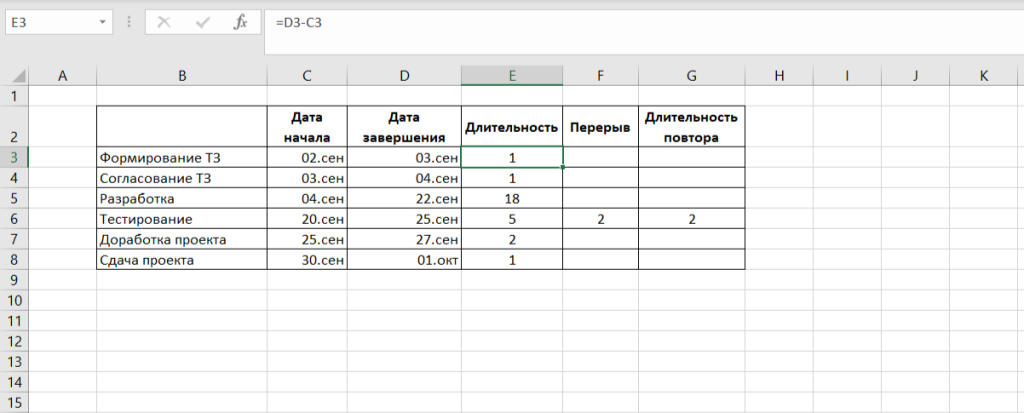
Далее выделите таблицу. Нам потребуются колонки с этапами, датой начала, длительностью, перерывом и длительностью повтора. Для этого сначала выделите столбцы с этапами и датой начала, затем зажмите Ctrl и выделите остальные колонки. Перейдите на вкладку «Вставка» и нажмите на «Рекомендуемые диаграммы».
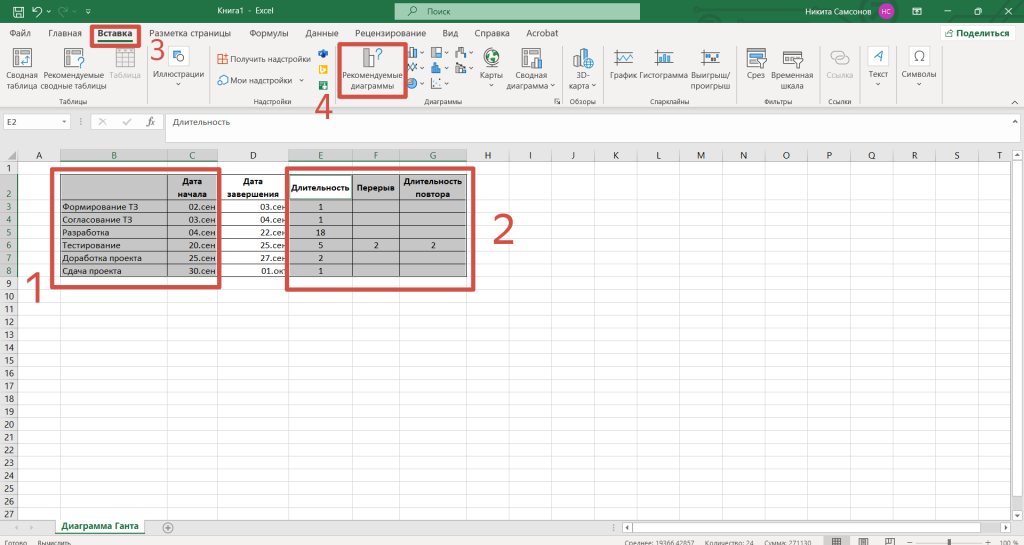
В открывшемся окне перейдите на вкладку «Все диаграммы». Нам потребуется линейчатая диаграмма с накоплением.
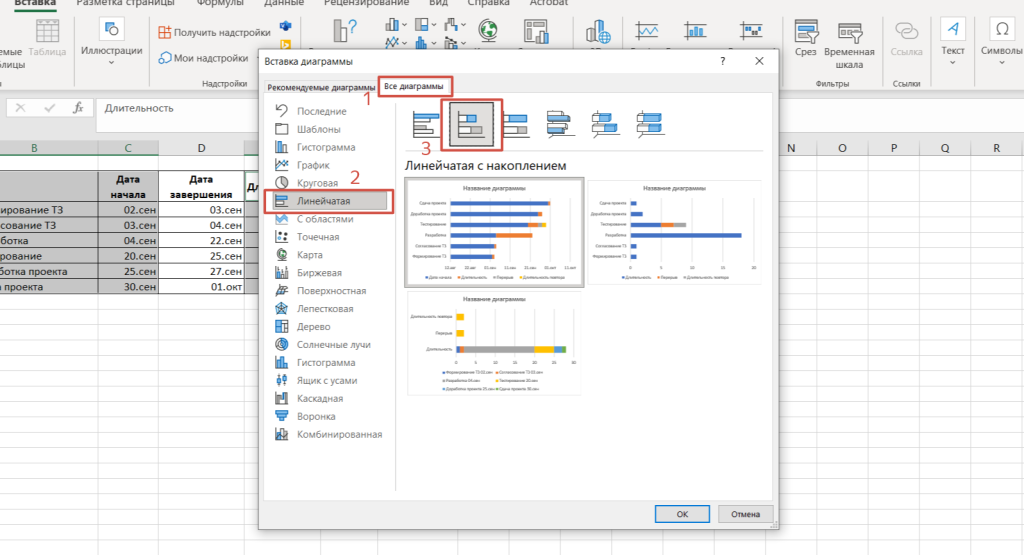
В итоге получится такая диаграмма. Теперь можно переходить к ее редактированию.
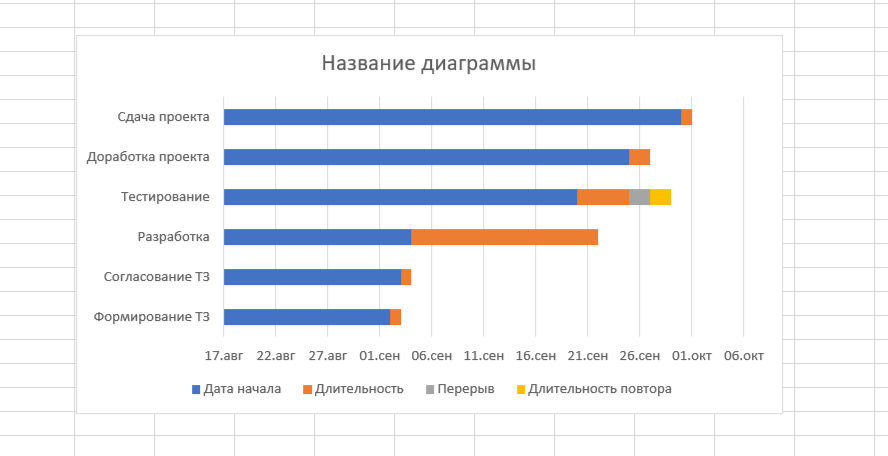
Измените порядок этапов
Выделите название этапов, кликните правой кнопкой мыши, в открывшемся меню выберите «Формат оси».
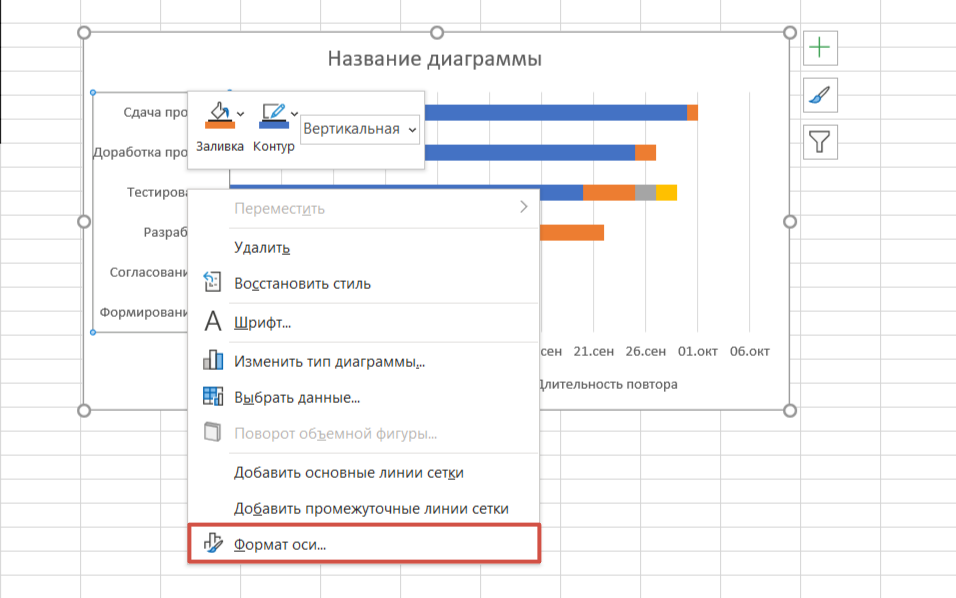
На панели инструментов во вкладке «Параметры оси» установите галочки напротив «В максимальной категории» и «Обратный порядок категорий». Теперь последовательность этапов стала правильной, а подписи с датами находятся внизу.
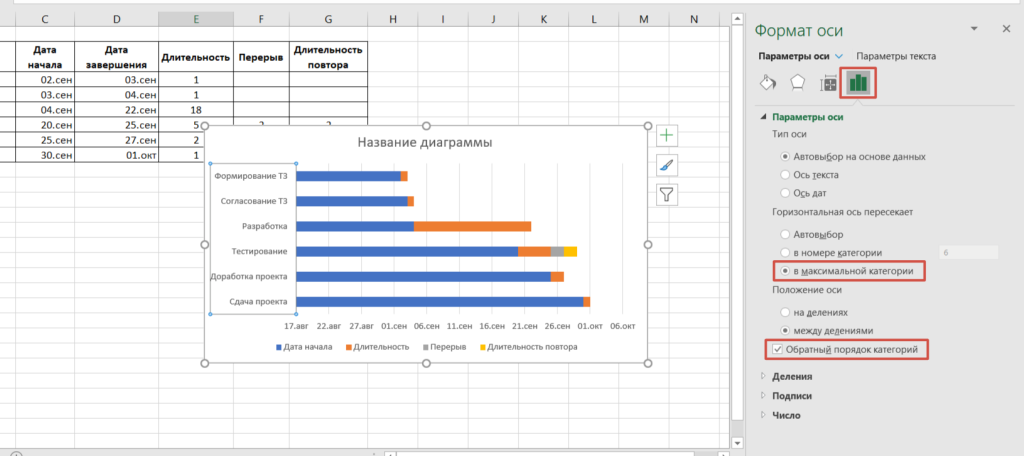
Настройте отображение дат
По аналогии с предыдущим пунктом выделите даты по оси X и откройте настройки. В Границах укажите минимум — дату начала первого этапа. Не обращайте внимание на числа в графе, впишите в ячейку дату в формате дд.мм.гггг., а далее Excel самостоятельно преобразует ее в числовой эквивалент. При необходимости задайте максимальную границу.
В разделе «Деления» установите основные и промежуточные интервалы. Например, в основных можно указать 7 дней (недели), а в промежуточных — 1 день. На этой же панели в разделе «Число» можно настроить формат дат, если вы этого не сделали на этапе создания таблицы.
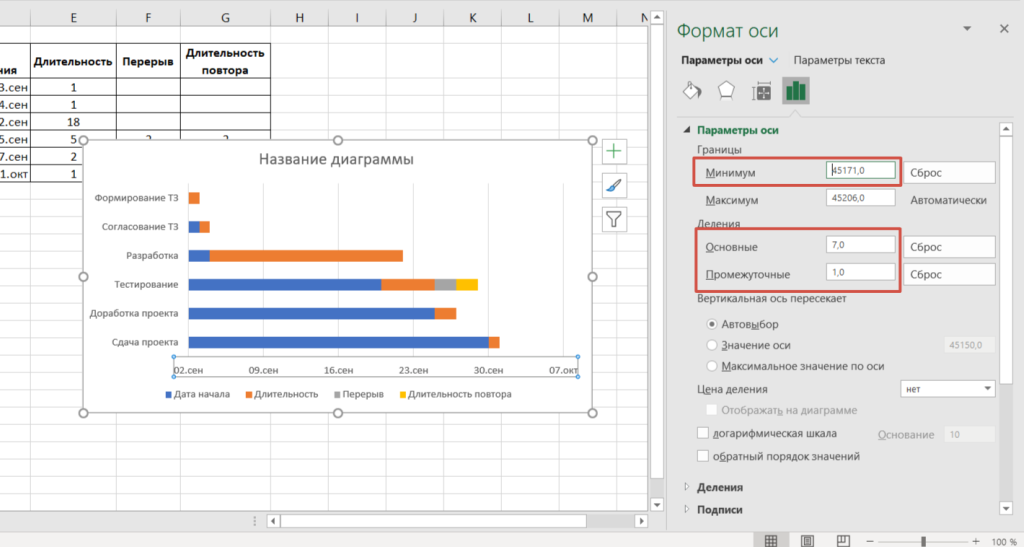
Удалите лишние ряды
На диаграмме есть лишние ряды — в нашем примере они окрашены в синий и серый цвет. Для того чтобы убрать их, выделите ненужные ряды, кликните правой кнопкой мыши, перейдите в «Формат ряда данных». На панели инструментов переключитесь на вкладку с заливкой, установите вариант «Нет заливки».
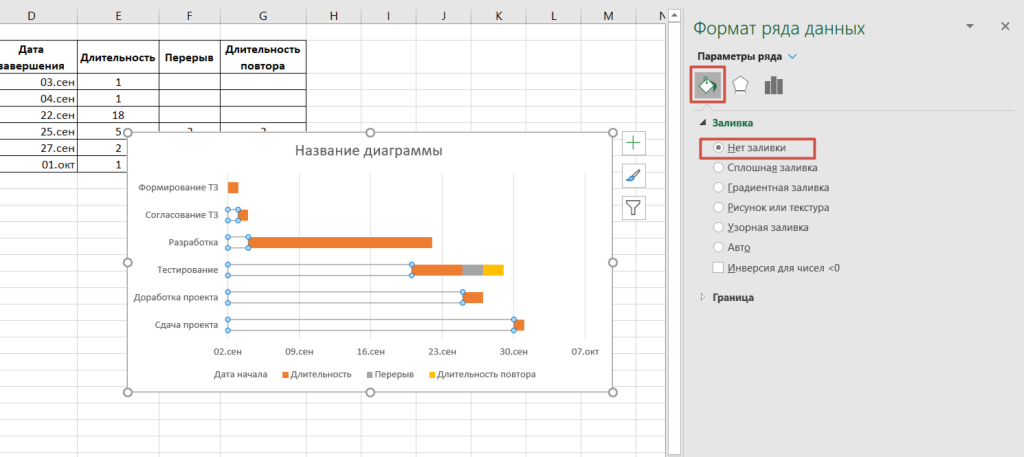
Если вы использовали повторы этапов, измените в них заливку, а затем настройте ширину рядов. Для этого откройте «Параметры ряда», в пункте «Перекрытие рядов» установите 100%, а в пункте «Боковой зазор» — 30%.
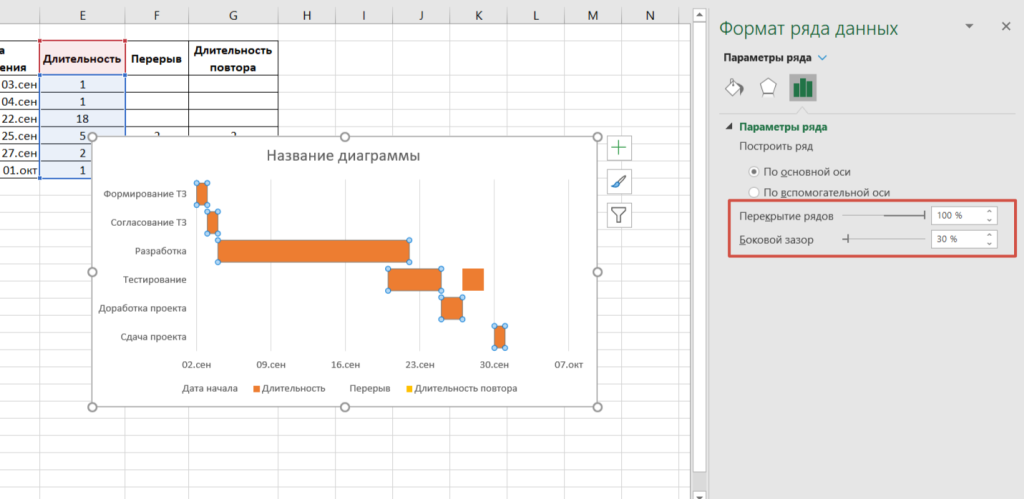
Финальные штрихи
Теперь вы можете поправить остальные элементы — название, шрифты, линии сетки и т.д. — в соответствии с вашими представлениями о хорошем.
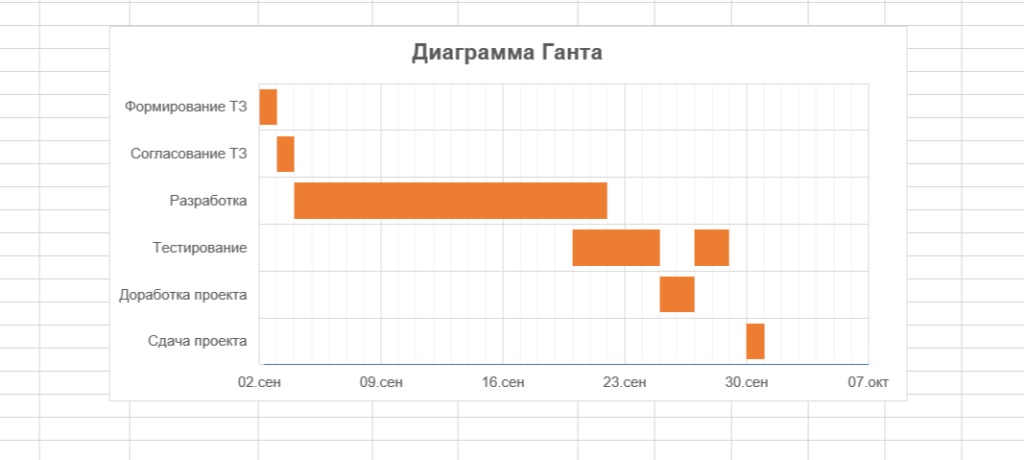
Диаграмма Ганта готова. Создайте еще несколько вариантов, следуя описанным в инструкции шагам, чтобы закрепить навык, и тогда вы точно станете настоящим профи.
Редактирование линейчатой диаграммы не единственный способ создания диаграммы Ганта в Excel-таблицах. Для этого отлично подойдут таблицы, формулы и возможности условного форматирования. Построение простой диаграммы для проекта из примера выше займет не больше 5 минут.
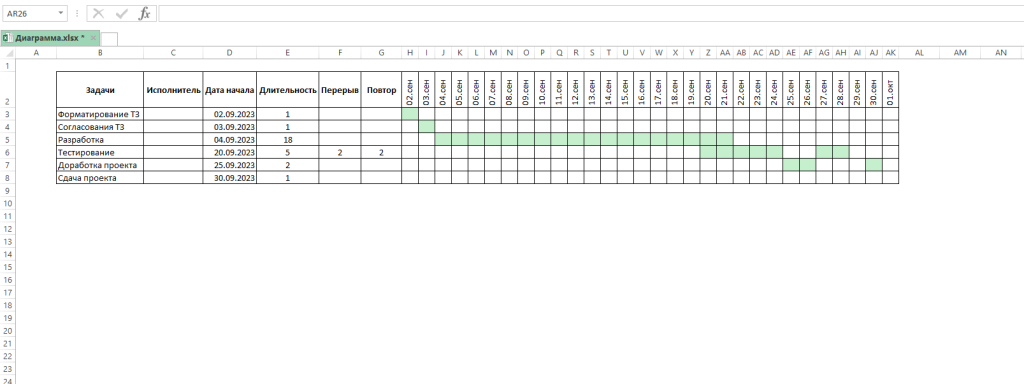
Но если нужно что-то посерьезнее — например, у вас большой, сложный проект — то в таком случае лучше воспользоваться готовыми шаблонами. К счастью, в интернете их сейчас доступно огромное множество. Майкрософт на своем сайте предлагает несколько вариантов, которые можно скачать бесплатно. Шаблоны очень экономят время. От вас требуется внести только задачи, сроки, а все остальное программа сделает самостоятельно. Также шаблон можно скорректировать, если в нем присутствуют лишние блоки или вас не устраивает визуальное оформление.
Диаграмма Ганта может применяться в любой области, где необходим контроль над сроками и выполнением задач. Рассмотрим несколько примеров.